Word文本带滚动条怎么设置 word文档的滚动
Word文本带滚动条怎么设置 word文档的滚动条,许多用户在使用Word文档编辑文档的时候,为了文档的可读性,都会为Word文本添加一个带滚动条的文本框,那么具体来怎么操作呢?我们可以用控件来解决,下面小编就具体为大家介绍一下吧!
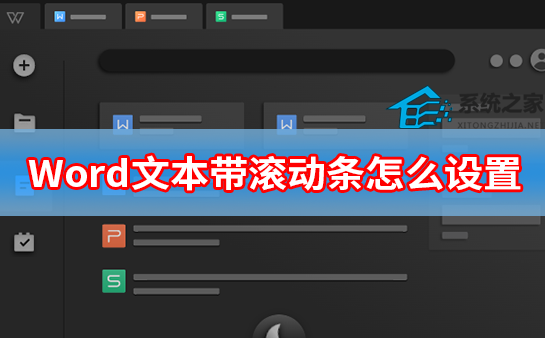
具体操作方法如下:
(1)在Word中单击【文件】-【选项】,打开Word选项对话框,在左侧选择自定义功能区选项,在右侧【主选项卡】下方勾选【开发工具】复选框,然后单击确定按钮将【开发工具】选项卡添加到菜单栏中。
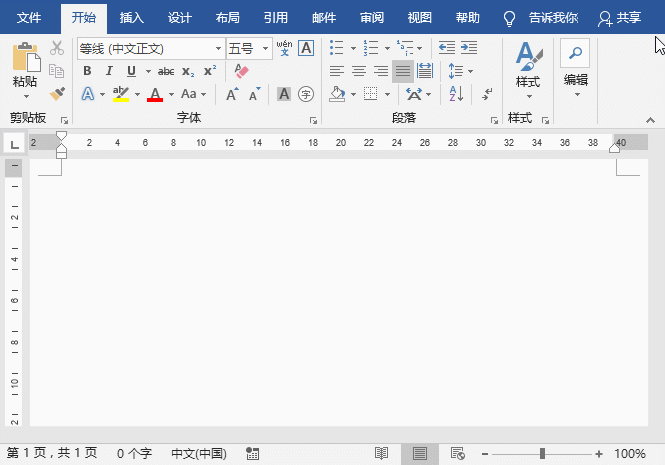
(2)单击【开发工具】-【控件】-【旧式工具】按钮,在弹出的列表中选择文本框( 控件)选项,此时,文档中将自动添加一个文本框。
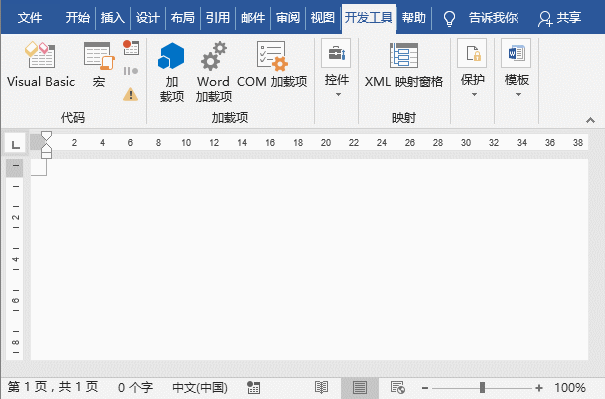
添加后,可随意调整文本框大小。但是,你会发现,此时的文本框并没有带滚动条,怎么办呢?请继续往下看:
(3)点击【开发工具】-【控件】-【属性】按钮,或在文本框上单击鼠标右键,在弹出的快捷菜单中选择属性选项,此时会打开属性对话框,在按字母序选项卡,将值设置为True。
(4)选择按分类序选项卡,在下拉列表中选择滚动形式,这里选择2-,设置完后关闭属性对话框。
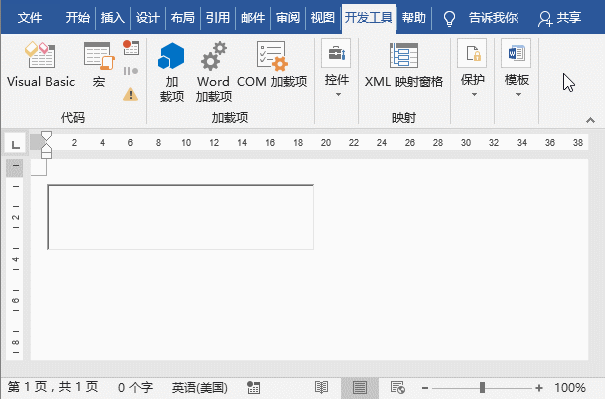
技巧提示:将值设置为True,表示文本框多行显示,若不设置此项,回车将不会换行;将设置为2-,表示添加垂直滚动条。
(5)选中文本框,单击鼠标右键,在弹出的快捷菜单中选择文本框对象编辑命令,然后就可以在文本框中输入文本内容了,当内容较多时,文本框即带有滚动条,效果如下图所示。
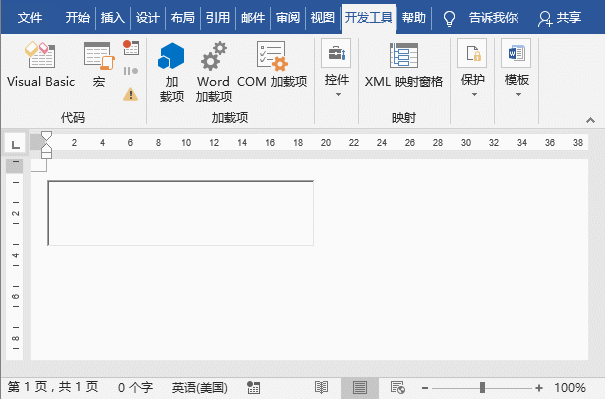
声明:本站所有文章资源内容,如无特殊说明或标注,均为采集网络资源。如若本站内容侵犯了原著者的合法权益,可联系本站删除。

